Wenn Sie auf Ihrem Android Smartphone, sei es Samsung, Google, HTC, Sony etc. eine App öffnen, dann bleibt diese App im Hintergrund geöffnet, damit beim nächsten Aufruf diese schneller geladen werden kann. Dies gehört zur Softwarearchitektur von Android.
Möchte man trotzdem „Alle geöffneten Apps“ schließen, dann ist dies natürlich weiterhin möglich. Mit der nachfolgenden Anleitung möchten wir Ihnen gerne Schritt für Schritt erklären, wie man dabei bei den einzelnen Android Versionen genau vorgehen muss:
So werden alle Apps in Android geschlossen
Android 13 Alle Apps schließen
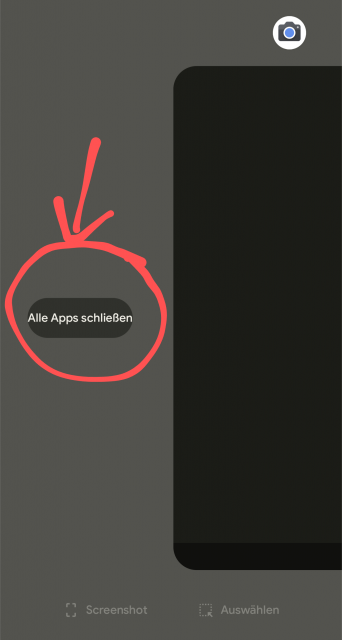
In Android 13 ist das Schließen aller Apps etwas in den Hintergrund geraten. Am Einfachsten geht das allerdings wie folgt:
Öffnen Sie den Task Manager in Android 13 über die entsprechende Geste oder aber über den Button auf dem Display. Sie sehen nun alle Apps, die aktuell im Hintergrund geöffnet sind. Sie können nun einzelne Apps schließen, indem Sie diese nach oben aus dem Bildschirm wischen.
Alle Apps schließen Sie, indem Sie ganz nach links scrollen und dann den Button „Alle Apps schließen“ auswählen.
Android 12 Alle Apps schließen
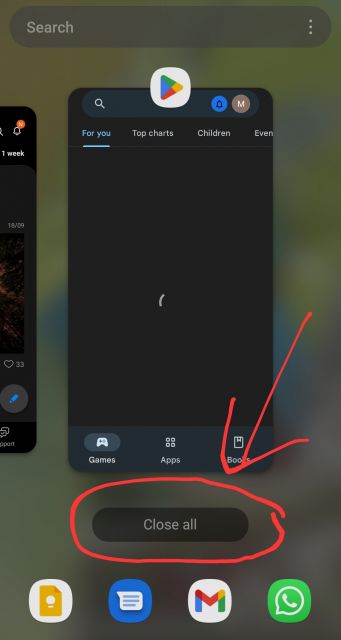
In Android 12 müssen Sie auf Ihrem Android Smartphone ebenfalls einmal den Task Manager öffnen. Hier beenden Sie einzelne Apps durch nach oben aus dem Bildschirm wischen. Über den Button „Alle schließen“ können Sie alle Apps auf einmal beenden.
Android 11 Alle Apps schließen
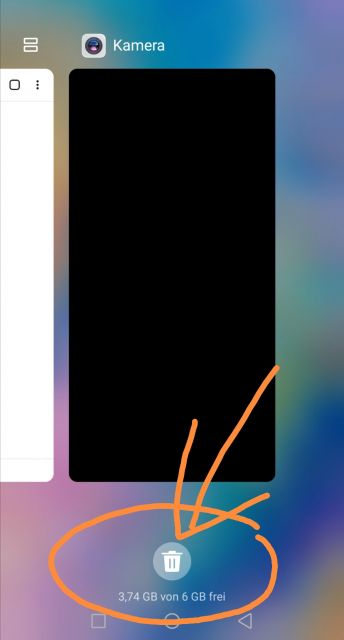
Haben Sie Android 11 auf Ihrem Smartphone installiert, dann ist die Vorgehensweise wie folgt:
Öffnen Sie den Task Manager und wählen Sie den „Alle Apps schließen“ Button unter den einzelnen App Kacheln aus. Einzelne Apps schließen Sie, indem Sie diese nach oben aus dem Display wischen.
Android 10 Alle Apps schließen
Auch Android 10 funktioniert das Schließen aller Apps ganz einfach, indem Sie den Task Manager aufrufen und den „Papierkorb-Button“ verwenden. Alternativ wischen Sie die Apps einzeln einfach aus dem Display.
Damit wissen Sie nun, wie man unkompliziert in Android alle Apps auf einmal oder auch nur einzeln schließen kann.

 Manuel ist ein anerkannter Tech-Experte mit über 15 Jahren Erfahrung in der Welt der Handys, Smartphones und PC-Systeme. Er teilt sein fundiertes Fachwissen hier im Blog, um Technik verständlich zu machen und praktische Lösungen für alltägliche Probleme zu bieten. Seine Artikel basieren auf langjähriger Praxiserfahrung und machen ihn zu einem glaubwürdigen Ansprechpartner für alle Technik-Fragen. Mehr über Manuel findest du hier.
Manuel ist ein anerkannter Tech-Experte mit über 15 Jahren Erfahrung in der Welt der Handys, Smartphones und PC-Systeme. Er teilt sein fundiertes Fachwissen hier im Blog, um Technik verständlich zu machen und praktische Lösungen für alltägliche Probleme zu bieten. Seine Artikel basieren auf langjähriger Praxiserfahrung und machen ihn zu einem glaubwürdigen Ansprechpartner für alle Technik-Fragen. Mehr über Manuel findest du hier.
Kommentar schreiben